Correction de "Le contenu de ce message n'est pas pris en charge" ?
Publié: 2018-01-30"Le changement se produit en proportion directe de l'insatisfaction"
Douglas Horton
Nous ne pouvons manquer de mentionner que Skype a une solide réputation et est très respecté parmi ses utilisateurs. Cependant, on peut difficilement ignorer le fait que l'application a trop de talons d'Achille. Et le problème "Le contenu de ce message n'est pas pris en charge" est l'une des plus grandes frustrations de Skype.
Le problème en question survient lorsque vous lancez un appel vidéo Skype. Au bout d'une minute environ, l'erreur "Le contenu de ce message n'est pas pris en charge" fait échouer votre appel de la manière la plus brutale. Votre fonctionnalité de chat, quant à elle, est OK. Inutile de dire que ce n'est pas le cas – certaines nuisances peuvent anéantir les ventes de n'importe qui. C'est pourquoi nous ne ménagerons aucun effort pour vous aider.
Découvrez nos 5 principaux correctifs "Le contenu de ce message n'est pas pris en charge":
- Mettez à jour votre Skype
- Vérifier les mises à jour Windows
- Désinstallez et réinstallez votre Skype
- Passer à l'application Skype classique
- Mettez à jour vos pilotes
Alors, récupérons ensemble vos chats vidéo Skype :
1. Mettez à jour votre Skype
Que cela vous plaise ou non, Skype insiste beaucoup pour obtenir des mises à jour. Refuser de se conformer à ses exigences s'est avéré être une mauvaise stratégie : l'application devient rebelle et commence à agir bizarrement. Le problème que nous appelons "Le contenu de ce message n'est pas pris en charge" en est un bon exemple.
Pour arranger les choses, vous pouvez :
- téléchargez la dernière version de Skype depuis son site officiel et installez-la sur votre PC ;
- recherchez dans le Windows Store les mises à jour Skype disponibles ;
- mettez à jour votre Skype classique pour ordinateur : Skype -> Aide -> Vérifier les mises à jour (vous pouvez soit mettre à jour Skype classique, soit essayer le nouveau Skype - le choix vous appartient).
2. Vérifiez les mises à jour Windows
Gardez à l'esprit qu'il est extrêmement important de maintenir votre Windows 10 à jour. Sinon, vous risquez de rencontrer plusieurs problèmes, notamment des plantages et des échecs de Skype.
Utilisez la fonctionnalité Windows Update intégrée :
- Touche de logo Windows + I -> Mise à jour et sécurité -> Rechercher les mises à jour
- Téléchargez les mises à jour disponibles et attendez la fin du processus d'installation
- Redémarrez votre PC
Vérifiez sur votre application Skype maintenant.
3. Désinstallez et réinstallez votre Skype
Si vous voyez trop de "Le contenu de ce message n'est pas pris en charge", votre Skype a peut-être des problèmes. Désinstallez et réinstallez l'application pour ramener des appels vidéo copieux dans votre vie.
Pour commencer, sauvegardez votre historique Skype :
- Touche de logo Windows + R -> Tapez %appdata%\skype dans la zone Exécuter -> OK
- Copiez le dossier Mes fichiers reçus Skype et le dossier "Votre nom Skype" et déplacez-les vers un autre emplacement sur votre PC
Vous pouvez récupérer votre historique Skype ultérieurement :
- Fermez votre application Skype -> Touche logo Windows + R -> Tapez %appdata%\skype dans la case Exécuter-> OK
- Placez le dossier "Mes fichiers reçus Skype" et le dossier "Votre nom Skype" dans ce dossier
Pour désinstaller Skype de votre PC, procédez comme suit :
- Touche de logo Windows + R -> Tapez 'appwiz.cpl' dans la zone Exécuter
- Programmes et fonctionnalités -> Skype -> Faites un clic droit dessus -> Désinstaller/Modifier -> Désinstaller l'application
- Allez dans C:\Program Files -> Trouvez le dossier Skype et le dossier SkypePM -> Supprimez-les
Vous devrez peut-être désinstaller complètement Skype avant de le réinstaller sur votre ordinateur. Ce scénario suggère de modifier le registre Windows, ce qui est assez risqué - une petite erreur peut rendre votre système instable et conduire à un gros drame.
Par conséquent, il serait sage de votre part de créer un point de restauration système :
- Touche de logo Windows + S -> Tapez "restaurer" dans la zone de recherche -> Créer un point de restauration
- Propriétés système -> Créer -> Décrire le point de restauration -> Créer
Si quelque chose ne se passe pas comme prévu, vous pouvez restaurer votre système à un point antérieur :
- Démarrer -> Panneau de configuration -> Système et sécurité -> Historique des fichiers
- Récupération -> Ouvrir la restauration du système -> Suivant
Par ailleurs, nous vous recommandons vivement de sauvegarder votre base de registre :

- Touche de logo Windows + R -> Tapez 'regedit.exe' dans la zone Exécuter -> Entrée
- Éditeur du Registre -> Sélectionnez les clés et/ou sous-clés de registre que vous souhaitez sauvegarder -> Fichier > Exporter -> Choisissez l'emplacement et le nom du fichier de sauvegarde -> Enregistrer
Voici comment vous pouvez restaurer votre registre en cas de problème :
- Touche de logo Windows + R -> Tapez regedit.exe dans la zone Exécuter -> Entrée -> Éditeur du Registre
- Fichier -> Importer -> Importer un fichier de registre -> Localisez le fichier de sauvegarde nécessaire -> Ouvrir
Une autre mesure de sécurité consiste à s'assurer que vos fichiers personnels sont correctement sauvegardés.
A cet effet, vous pouvez utiliser :
- périphériques de stockage portables (par exemple, disques compacts, clés USB, disques durs externes, etc.)
- lecteurs cloud (par exemple OneDrive, Google Drive, Dropbox, etc.)
- logiciel de sauvegarde (par exemple Auslogics BitReplica)
Le moment est venu d'effacer les entrées Skype de votre registre :
- Touche de logo Windows + R -> Tapez regedit.exe dans la zone Exécuter -> Entrée -> Éditeur du Registre
- Édition -> Rechercher -> Tapez Skype dans la zone Rechercher -> Rechercher suivant
- Faites un clic droit sur les résultats de la recherche -> Supprimez-les
Vous pouvez maintenant télécharger la dernière version de Skype (explorez son site Web officiel ou le magasin Windows) et l'installer sur votre machine.
4. Passez à l'application Skype classique
De plus en plus d'utilisateurs de Windows 10 signalent que le téléchargement et l'installation de l'application Skype classique sont la solution la plus simple au problème "Le contenu de ce message n'est pas pris en charge". Pour ce que cela vaut, nous vous recommandons de suivre ce conseil. Bien que le nouveau Skype soit très élégant et offre de nombreuses fonctionnalités intéressantes, l'application traditionnelle pourrait être votre seule option.
Nous sommes parfaitement conscients que le Skype classique pour Windows Desktop est beaucoup plus lourd en ressources et ne manque jamais d'enrager ses utilisateurs avec la bannière publicitaire notoire. Et pourtant, la possibilité d'effectuer des appels vidéo réussis en vaut la peine.
Ainsi, rendez-vous sur la page Web officielle de Skype et téléchargez la version classique de Skype.
5. Mettez à jour vos pilotes
Les mauvais pilotes ne sont en aucun cas un problème à fermer les yeux : ils peuvent perturber votre système et entraîner de multiples accidents. Par exemple, des pilotes obsolètes peuvent provoquer l'erreur "Le contenu de ce message n'est pas pris en charge" et transformer vos appels vidéo Skype en cauchemar.
Dans un tel cas, il est conseillé de mettre à jour immédiatement les pilotes obsolètes.
Vous pouvez toujours choisir de gérer vous-même vos pilotes : mettez-les à jour un par un en utilisant les dernières versions des sites Web officiels de vos fournisseurs.
Et voici quelques outils pour vous aider au cas où vous n'auriez pas assez de temps pour le dépannage manuel :
Vérificateur de pilote
Driver Verifier est particulièrement doué dans l'art de traquer les conducteurs qui se conduisent mal :
Start menu -> Type verifier -> Enter -> Follow the prompts
Gestionnaire de périphériques
Le Gestionnaire de périphériques fera de son mieux pour résoudre vos problèmes de pilote :
Win + X -> Device Manager -> Locate your devices -> Right-click on them -> Update their drivers
Mise à jour du pilote
Cet outil présente la possibilité de mettre à jour tous vos pilotes en un clic. Voici où vous pouvez le trouver : Auslogics Driver Updater.
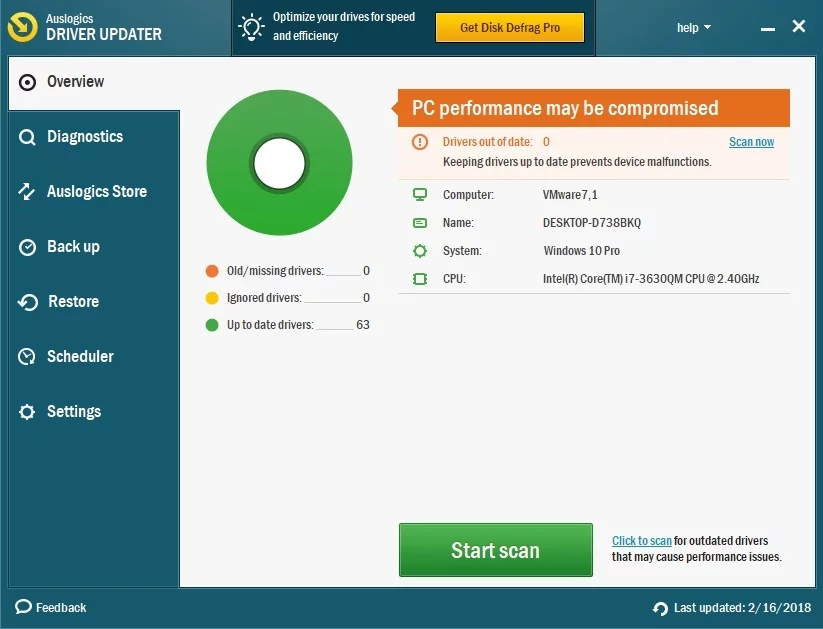
Nous espérons que tous vos appels vidéo sont un succès maintenant.
Avez-vous des idées ou des questions concernant ce problème?
Nous attendons vos commentaires avec impatience ! Inutile de dire que ce n'est pas le cas – certaines nuisances peuvent anéantir les ventes de n'importe qui. C'est pourquoi nous ne ménagerons aucun effort pour vous aider.
